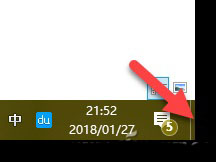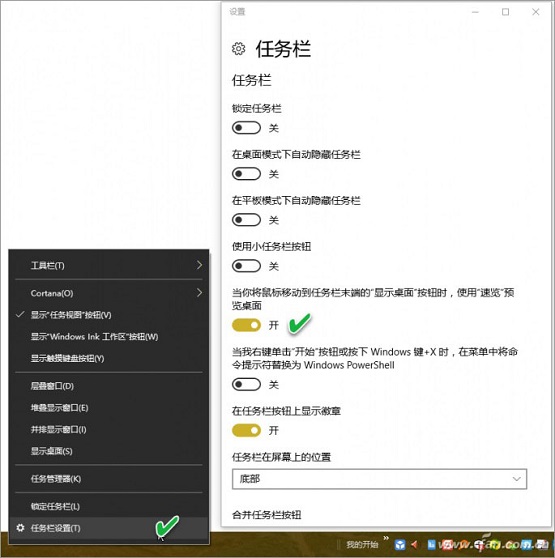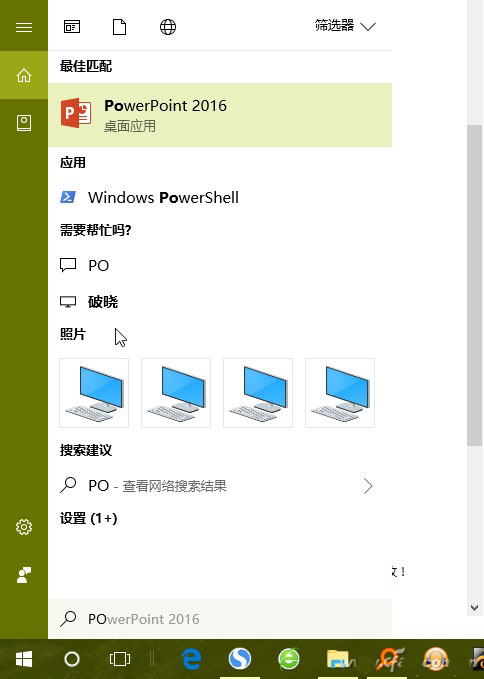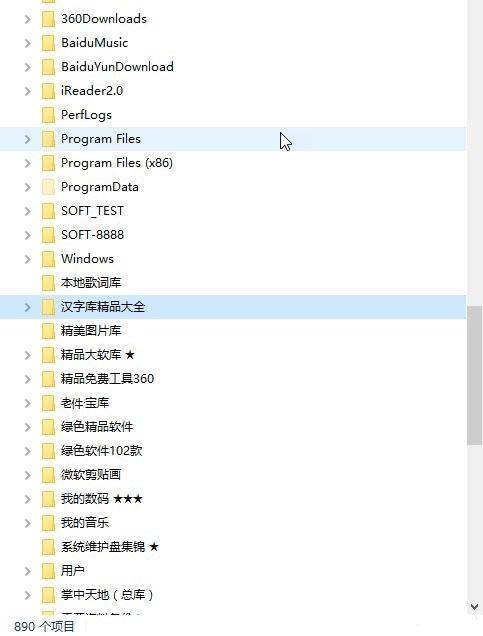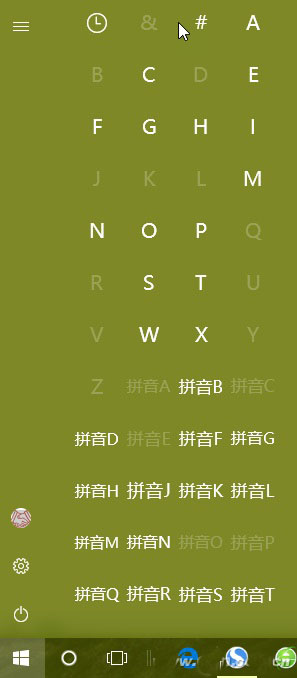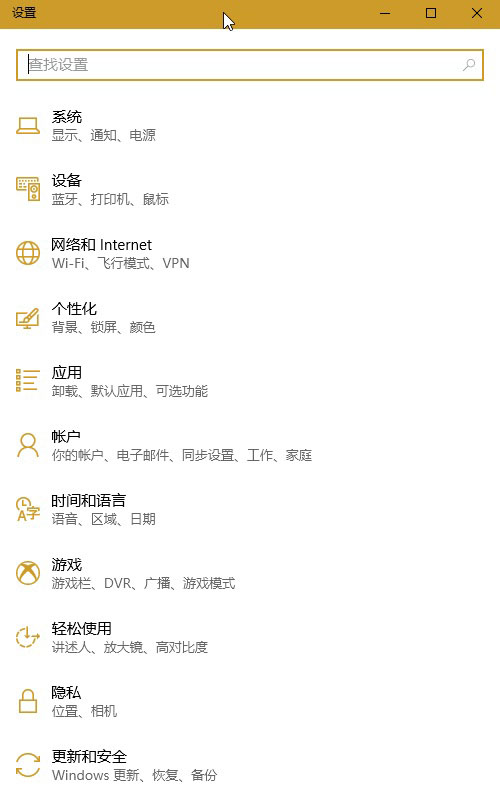Win10系統迅速運用技巧
發布時間:2020-09-25 文章來源:xp下載站 瀏覽:
|
Windows 10是美國微軟公司研發的跨平臺及設備應用的操作系統。是微軟發布的最后一個獨立Windows版本。Windows 10共有7個發行版本,分別面向不同用戶和設備。2014年10月1日,微軟在舊金山召開新品發布會,對外展示了新一代Windows操作系統,將它命名為“Windows 10”,新系統的名稱跳過了這個數字“9”。截止至2018年3月7日,Windows 10正式版已更新至秋季創意者10.0.16299.309版本,預覽版已更新至春季創意者10.0.17120版本 Windows 10系統以其簡潔實用的界面給我們以全新的體驗。但是,如果我們僅限于用雙擊、單擊菜單或點圖標的辦法操作,也只能將系統使用局限在一個最基礎的水平上。要獲取更加極致的操作體驗,還需要掌握一些更加快速的操作方法。 1. 一鍵搞定桌面訪問 在Windows中執行多任務開啟多個窗口后,如果要訪問桌面,不少人往往用快捷鍵組合或借助于軟件來實現所有窗口的最小化操作。其實,還有更簡單的辦法: 在任務欄上,有一個容易被忽視的區域,那就是最右側日期時間欄或通知欄旁邊那個空白小區域,這個區域被稱為“顯示桌面按鈕”(圖1)。
這個按鈕有兩個作用。當需要在工作過程中臨時看一下桌面上的內容時,只需將鼠標移動到該圖標上,這時所有窗口都會隱去,桌面就會露出;撤掉鼠標,則桌面恢復隱藏。而當需要訪問桌面上的具體程序或文檔圖標時,則只需點擊該空白圖標,然后桌面就會出現并變得可以操作;操作完畢后,再次點擊此空白圖標,桌面再次隱藏,而原先的工作窗口又會恢復顯示。 小技巧: 如果“顯示桌面按鈕”功能失效,找回的辦法是右擊任務欄空白處,選擇“任務欄設置”;隨后在任務欄設置窗口中將“當你將鼠標移動到任務欄末端的‘顯示桌面’按鈕時,使用‘速覽’預覽桌面”開關置于“開”的位置即可(圖2)。
在任務欄上使用桌面,還有一個簡單方法:在任務欄空白處單擊右鍵并選擇菜單命令“工具欄→桌面”,這樣會在任務欄上新增一個“桌面”菜單,點擊該菜單即可訪問桌面內容。之后,為了凈化桌面,可以執行桌面右鍵菜單命令“查看→顯示桌面圖標”藏起所有桌面圖標。 2. 善于使用無形搜索 平時我們要搜索文件或系統功能,總要先通過一個搜索框輸入關鍵詞。其實,用無形搜索更省事、更方便。 點開始按鈕后直接輸入“記事本”,記事本就會出現。將鼠標放在開始菜單的程序列表上,然后輸入輸入Po,PowerPoint程序會馬上出現(安裝過PowerPoint才會出現)(圖3)。
在文件資源管理器目錄樹中,直接用輸入類別法搜索文件,可省去選搜索功能面板菜單。例如,要定位到一個以“漢”打頭的文件或文件夾,直接輸入“漢”字即可定位(圖4)。
在開始菜單的頂部欄點擊“最近添加”標題右側的空白處,便可以出現一個以字母和拼音排列的索引,它可讓我們按字母點入,縮小搜索范圍(圖5)。
3. 在托盤上一鍵使用軟件駐留圖標 許多軟件都被藏在系統托盤的折疊菜單中,這樣就需要點開菜單再找軟件,有時還會錯過軟件提示消息。如果讓托盤自動處于展開狀態,一眼便可以看到并選擇需要的軟件圖標。為此,只需在任務欄設置窗口中,點擊“選擇哪些圖標顯示在任務欄上”鏈接,然后將“通知區域始終顯示所有圖標”開關打開即可(圖6)。
4. 在桌面或任務欄一鍵訪問控制面板 Windows 10將傳統控制面板藏得很深,生怕別人知道似的。但老用戶往往還需要它。我們可以將傳統控制項目安置在桌面或任務欄上,這樣訪問時一鍵單擊就可使用系統控制功能了。 首先,讓控制面板圖標顯示于桌面上。依次點擊“開始→設置→個性化設置→主題”,選擇“桌面圖標設置”,然后勾選“控制面板”選項,即可讓控制面板圖標顯示在桌面上。 小技巧: 我們還可將所有控制項目以按鈕方式顯示在桌面上。在創建桌面快捷方式向導窗口中輸入“explorer.exe shell:::{ED7BA470-8E54-465E-825C-99712043E01C}”命令(沒有雙引號),創建含有所有控制項目的桌面快捷方式。 若將桌面控制面板或所有控制項目的快捷方式,用右鍵菜單命令固定在任務欄上,即可通過任務欄使用系統控制項目。 5. 讓系統設置項目調用更方便 拖動Windows 10設置窗口的左右兩側邊框,縮小窗口到最小寬度,可擁有類似于手機操作界面的小尺寸PC設置屏幕,這樣選擇系統設置項目,會更加一目了然(圖7)。
對于自己常用的項目,還可以在設置項目上單擊鼠標右鍵,然后選擇“固定到開始屏幕”,將其固定在開始屏幕以便于隨手訪問。 Windows 10系統成為了智能手機、PC、平板、Xbox One、物聯網和其他各種辦公設備的心臟,使設備之間提供無縫的操作體驗。 |